thinkpad l14 如何u盘启动 ThinkPad进入BIOS设置教程
ThinkPad L14是联想推出的一款高性能笔记本电脑,作为一款专为商务用户设计的产品,它提供了强大的功能和稳定的性能,在使用过程中,有时我们需要进入BIOS设置来调整一些参数或解决一些问题。而使用U盘启动进入BIOS设置则是一种常见的方法。本文将介绍使用U盘启动ThinkPad L14进入BIOS设置的教程,帮助用户快速了解和掌握这一操作步骤。无论是新手还是有一定经验的用户,都可以通过本文轻松实现这一操作,以便更好地使用和管理自己的ThinkPad L14笔记本电脑。
操作方法:
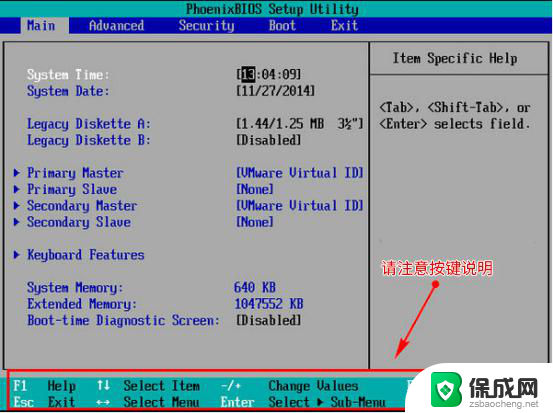
1.thinkpad笔记本u盘启动快捷键是F12,将制作好的快启动u盘(u盘启动盘制作教程)连接到电脑后。重启电脑,等待出现品牌logo后狂按F12会出现一个启动项顺序选择的窗口,用键盘上的方向键将光标移动到U盘启动项,也就是USB选项,如下图所示:
2.之后电脑就会从u盘启动并进入快启动win10pe系统了,当然。这是在设置u盘启动项成功的情况下,如果大家狂按thinkpad笔记本笔记本u盘启动快捷键后依然无事发生,没有弹出u盘启动项选择窗口怎么办?一般出现这种情况的原因有如下四种
3.1、电脑未启用启动快捷键功能,需要进bios启用一下启动快捷键功能。
2、USB接口不支持,建议更换USB接口尝试一下。
3、U盘引导文件丢失,如何修复参考“使用快启动软件进行启动项修复教程”。
4、PE加载失败,由于在加载pe系统的过程中。需要分配内存,倘若内存不足,容易导致pe加载失败,操作无法继续。建议大家买一个更大的内存条再尝试进行操作。
以上就是ThinkPad L14如何使用U盘启动的全部内容,如果还有不清楚的用户,可以参考以上步骤进行操作,希望对大家有所帮助。
thinkpad l14 如何u盘启动 ThinkPad进入BIOS设置教程相关教程
-
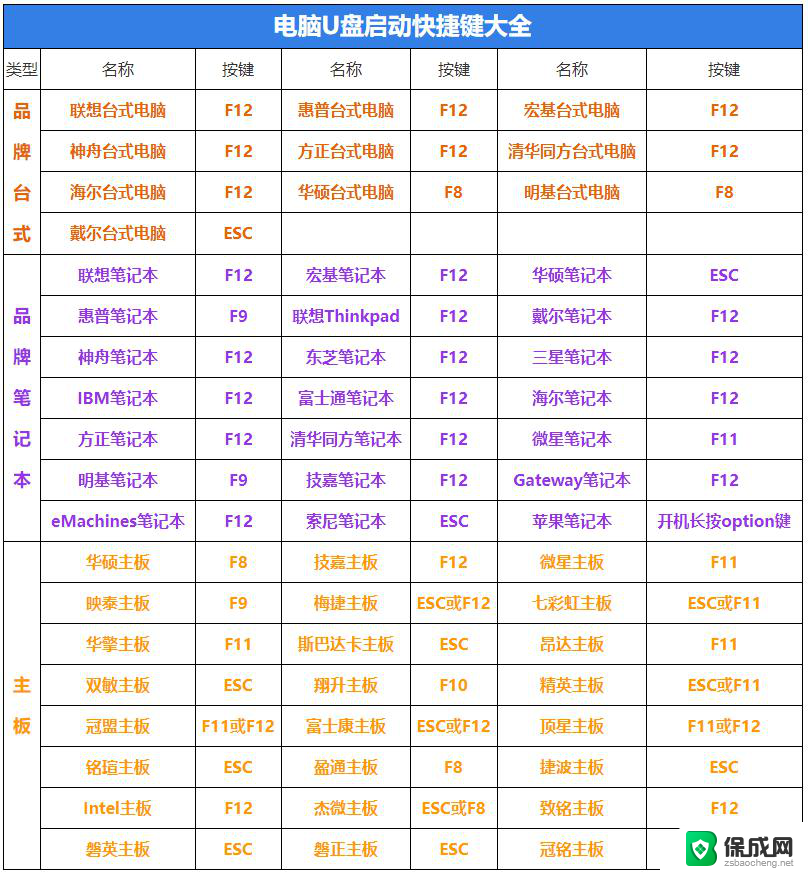 thinkpadu盘启动快捷键 ThinkPad如何进入bios设置u盘启动
thinkpadu盘启动快捷键 ThinkPad如何进入bios设置u盘启动2024-06-08
-
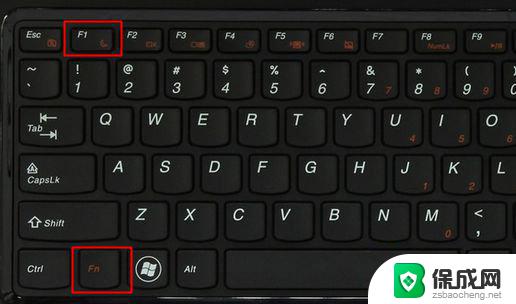
-
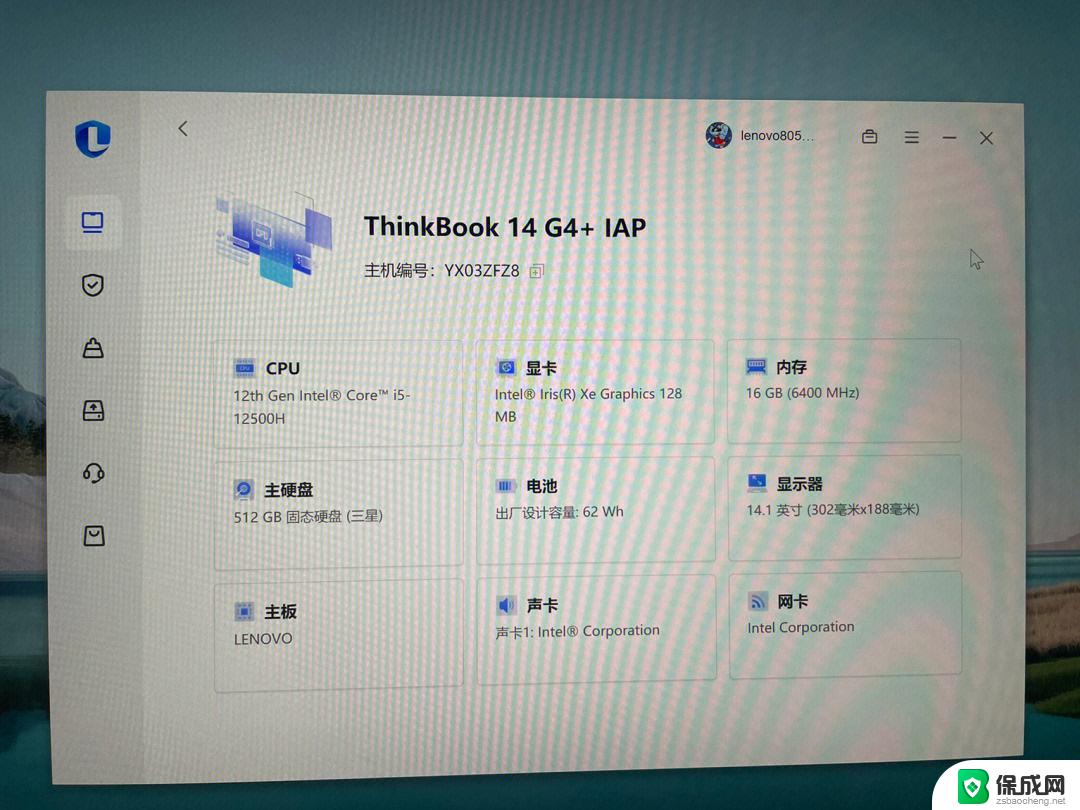 thinkbook15u盘启动 ThinkPad BIOS设置U盘启动教程
thinkbook15u盘启动 ThinkPad BIOS设置U盘启动教程2023-11-30
-
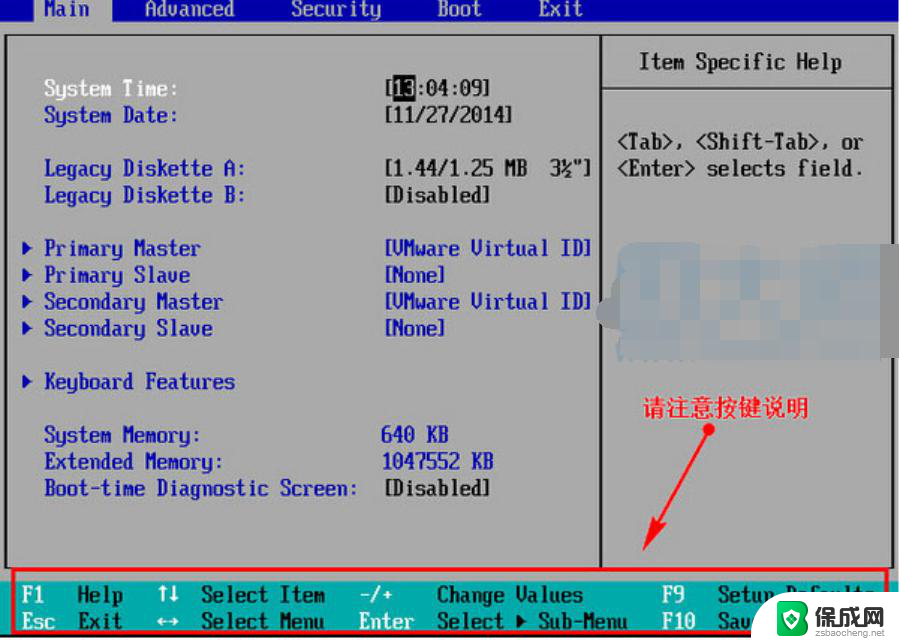 thinkpadbios怎么设置u盘启动 ThinkPad U盘启动设置教程
thinkpadbios怎么设置u盘启动 ThinkPad U盘启动设置教程2024-05-25
-
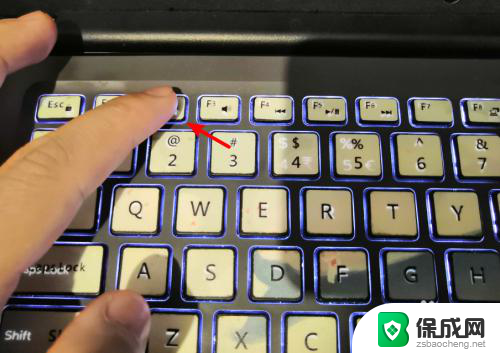 戴尔电脑bios怎么进入u盘启动 戴尔新版BIOS怎么设置U盘启动教程
戴尔电脑bios怎么进入u盘启动 戴尔新版BIOS怎么设置U盘启动教程2024-06-27
-
 asusbios设置u盘启动 华硕主板BIOS如何设置从U盘启动
asusbios设置u盘启动 华硕主板BIOS如何设置从U盘启动2023-12-27
电脑教程推荐